So zeigen Sie versteckte Dateien in Windows 7 an
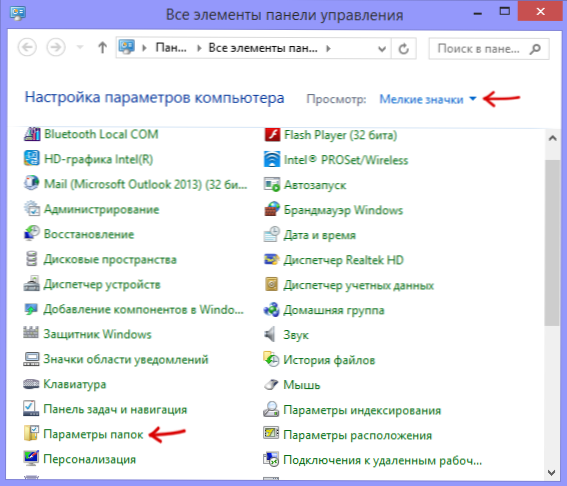
- 2965
- 784
- Kayra Caspers
Die Frage, wie die Anzeige versteckter Dateien in Windows 7 (und in Windows 8 auf ähnliche Weise) aktiviert werden kann dieses Thema. Ich werde gleichzeitig versuchen, etwas Neues vorzustellen, obwohl es in diesem Thema schwierig ist. Cm. Außerdem: Versteckte Windows 10 -Ordner.
Das Problem ist besonders relevant für diejenigen, die mit der Aufgabe konfrontiert sind, versteckte Dateien und Ordner anzuzeigen und in Windows 7 zu arbeiten, insbesondere wenn Sie an XP gewöhnt sind. Es ist sehr einfach und dauert nicht länger als ein paar Minuten. Wenn Sie diese Anweisungen aufgrund des Virus auf dem Flash -Laufwerk benötigen, ist dieser Artikel möglicherweise nützlicher: Alle Dateien und Ordner auf dem Flash -Laufwerk sind versteckt geworden.
Einschließlich der Anzeige versteckter Dateien
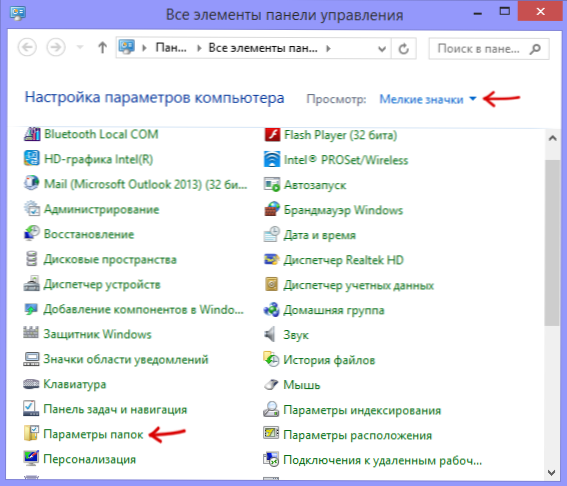
Gehen Sie zum Bedienfeld und schalten Sie das Display in Form von Symbolen ein, wenn Sie eine Ansicht der Kategorien haben. Wählen Sie danach "FANDS -Parameter" aus.
HINWEIS: Eine andere Möglichkeit, um schnell in die Einrichten von Ordnernparametern zu kommen, besteht darin, die Tasten zu drücken Gewinnen+R auf der Tastatur und im Fenster "Ausführen" Kontrolle Ordner - Dann drücken Geben Sie ein oder OK ein und Sie werden sofort in die Einstellung des Ordnertyps eingehen.
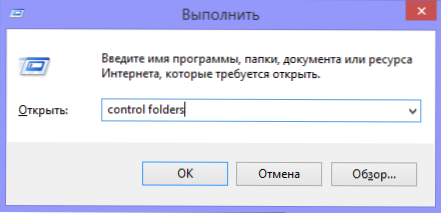
Wechseln Sie im Fenster Fenstereinstellungen zur Registerkarte "Ansicht". Hier können Sie die Anzeige von versteckten Dateien, Ordnern und anderen Elementen konfigurieren, die standardmäßig in Windows 7 nicht angezeigt werden:
- Sicherere Systemdateien anzeigen,
- Erweiterungen registrierter Dateitypen (ich schalte es immer ein, weil es nützlich ist, ohne dass dies persönlich unangenehm funktioniert),
- Leere Scheiben.
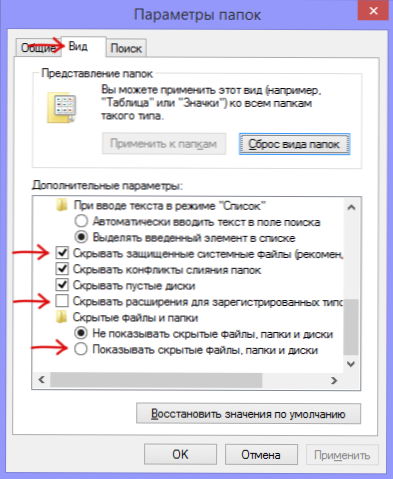
Nachdem die erforderlichen Manipulationen durchgeführt wurden, klicken Sie auf OK - versteckte Dateien und Ordner zeigen sofort, wo sie sich befinden.
Videoanweisung
Wenn plötzlich etwas aus dem Text nicht verständlich bleibt, dann finden Sie unten ein Video darüber, wie alles zuvor beschrieben wird.

